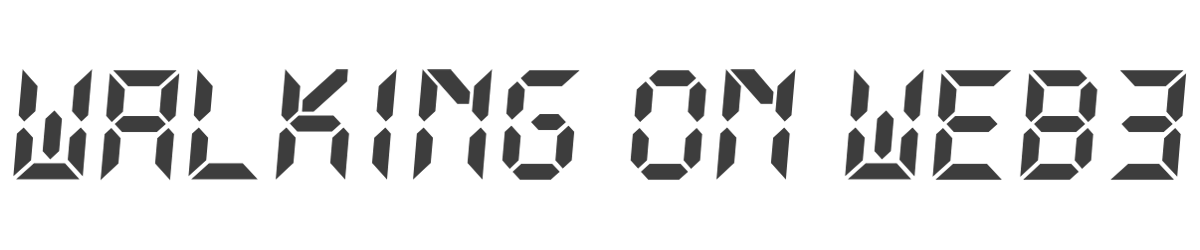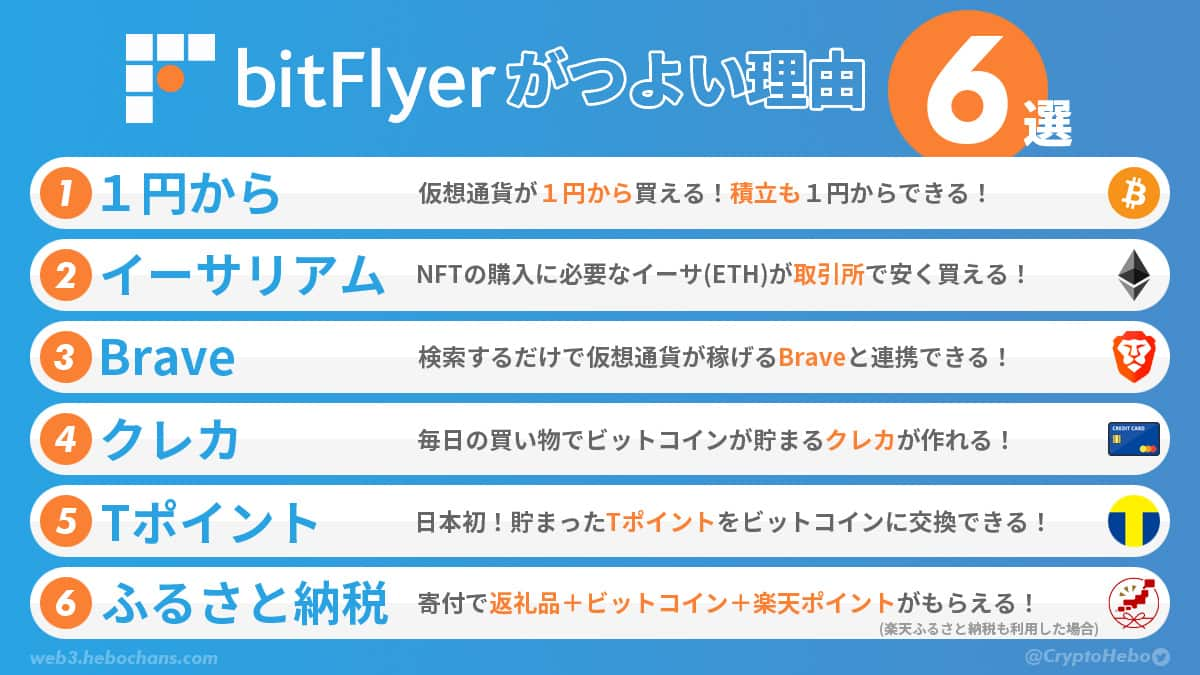『Brave(ブレイブブラウザ)』なら、無料でYouTubeをバックグラウンド再生できるって本当?
やり方を教えてほしいな。
こういった要望に応える記事を用意しました!
本記事の内容
- デバイス別!Braveの機能【比較表あり】
- Braveでバックグラウンド再生する方法
- Braveでオフライン再生する方法【iPhone/iPadのみ】
- 注意点
- よくある質問【FAQ】
本記事は、『Brave(ブレイブブラウザ)』を使って、無料でYouTubeをバックグラウンド再生する方法をまとめたものです。
しかも画像つきで解説しているので、読み終わるころには、手持ちのデバイスで「バックグラウンド再生できる」状態になっていますよ!
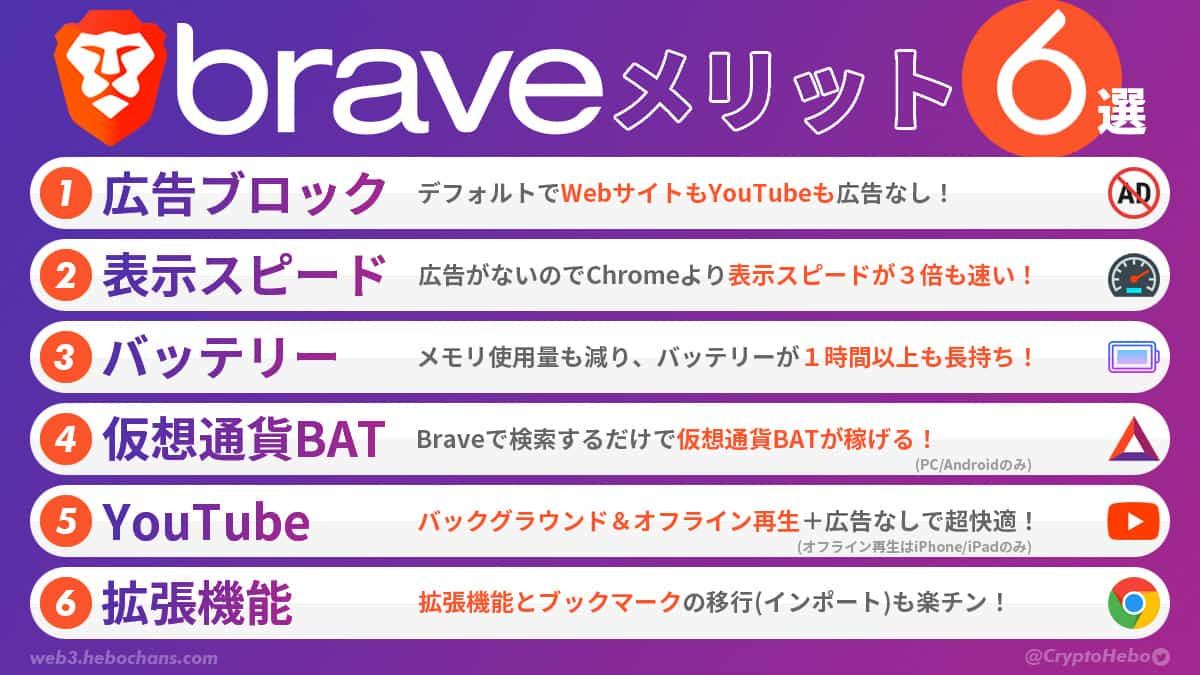
ぼくはもうYouTube公式アプリを削除しました!「バックグラウンド再生」のほかにも、Braveにはメリットがいっぱいです。
ブラウザをBraveに乗り換えて、YouTubeを見ることは『YouTubeプレミアム(月1,180円)』を0円で利用していることと同じです。
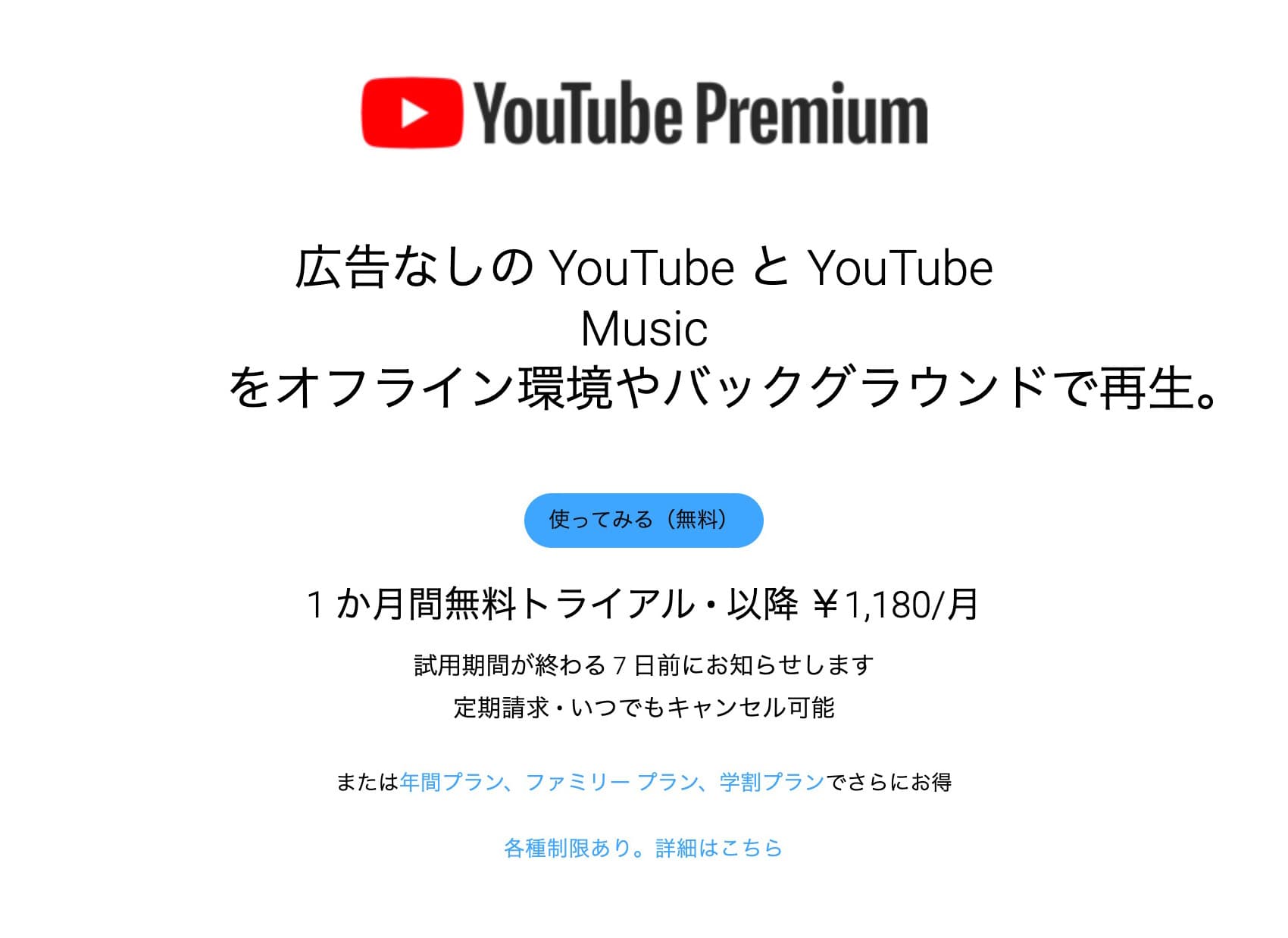
おまけに仮想通貨「BAT」まで稼げていますね!

画像は『ビットフライヤー』の画面です。日本円で「5,126円」も貯まっています(2023年2月現在)。
Braveで稼ぐには?
Braveで稼いだ仮想通貨「BAT」の保管には『ビットフライヤー』の口座が必要です。

最初にビットフライヤーとの連携を済ませてしまえば毎月、自動的にBATが口座に入金されますよ。
さきに無料で作ってから、記事を読みすすめてくださいね!
また、ぼくの招待コードを使うと「1,500円分のビットコイン」が必ずもらえます!
招待コード(コピペ推奨)
招待コードは「パスワード設定」のときに入れてくださいね!不安なひとは「5ステップ口座開設」を見ながらどうぞ。
\無料10分・スマホでもかんたん/
この記事を書いた人

ヘボ
NFT図解ブロガー
もくじ
デバイス別!Braveの機能【比較表あり】
| PC | iOS (iPhone/iPad) |
Android | |
| 広告ブロック | ◯ | ◯ | ◯ |
| バックグラウンド 再生 |
✕ | ◯ | ◯ |
| オフライン 再生 |
✕ | ◯ | ✕ |
| BATを稼ぐ | ◯ | ✕ | ◯ |
「デバイス別!Braveの機能(できること)」を比較表にまとめました!
本記事のメイントピックである「バックグラウンド再生」は、スマホとタブレットでできます(PCでもある意味できますが)。
iOS(iPhone/iPad)向け「オフライン再生のやり方」は別記事にしていますが、本記事内でもサクッと解説しているので、合わせてどうぞ。
関連記事【最新】Brave(ブレイブ)ブラウザ・アプリの使い方・始め方
【最新版】Brave(ブレイブ)ブラウザ・アプリの使い方と始め方
補足:ビットフライヤーで仮想通貨「BAT」を貯めよう!

『
ビットフライヤー
』とBraveを連携すれば、稼いだBATを毎月自動で入金してくれます。そのまま売却すれば日本円にできて便利です。

口座開設にもっとも時間がかかる&1度作ってしまえばOKなので、まずは作っておきましょう!
また、ぼくの招待コードを使うと「1,500円分のビットコイン」が必ずもらえます!
招待コード(コピペ推奨)
招待コードは「パスワード設定」のときに入れてくださいね!不安なひとは「5ステップ口座開設」を見ながらどうぞ。
\無料10分・スマホでもかんたん/
【無料10秒】BraveでYouTubeをバックグラウンド再生する方法

Braveでバックグラウンド再生する方法は次のとおり。
3ステップ
- ステップ①:Braveアプリをインストールする
- ステップ②:音声のバックグラウンド再生を有効にする
- ステップ③:YouTubeをバックグラウンド再生してみる
実質2ステップですね。順番に見ていきましょう!
ステップ①:Braveアプリをインストールする
まずは、スマホに『Brave』アプリをインストールしてください。
本記事では、iPhoneの画面で解説しますが、Braveの設定をイジるだけなのでAndoroidでも手順はほぼ同じです。
ステップ②:音声のバックグラウンド再生を有効にする
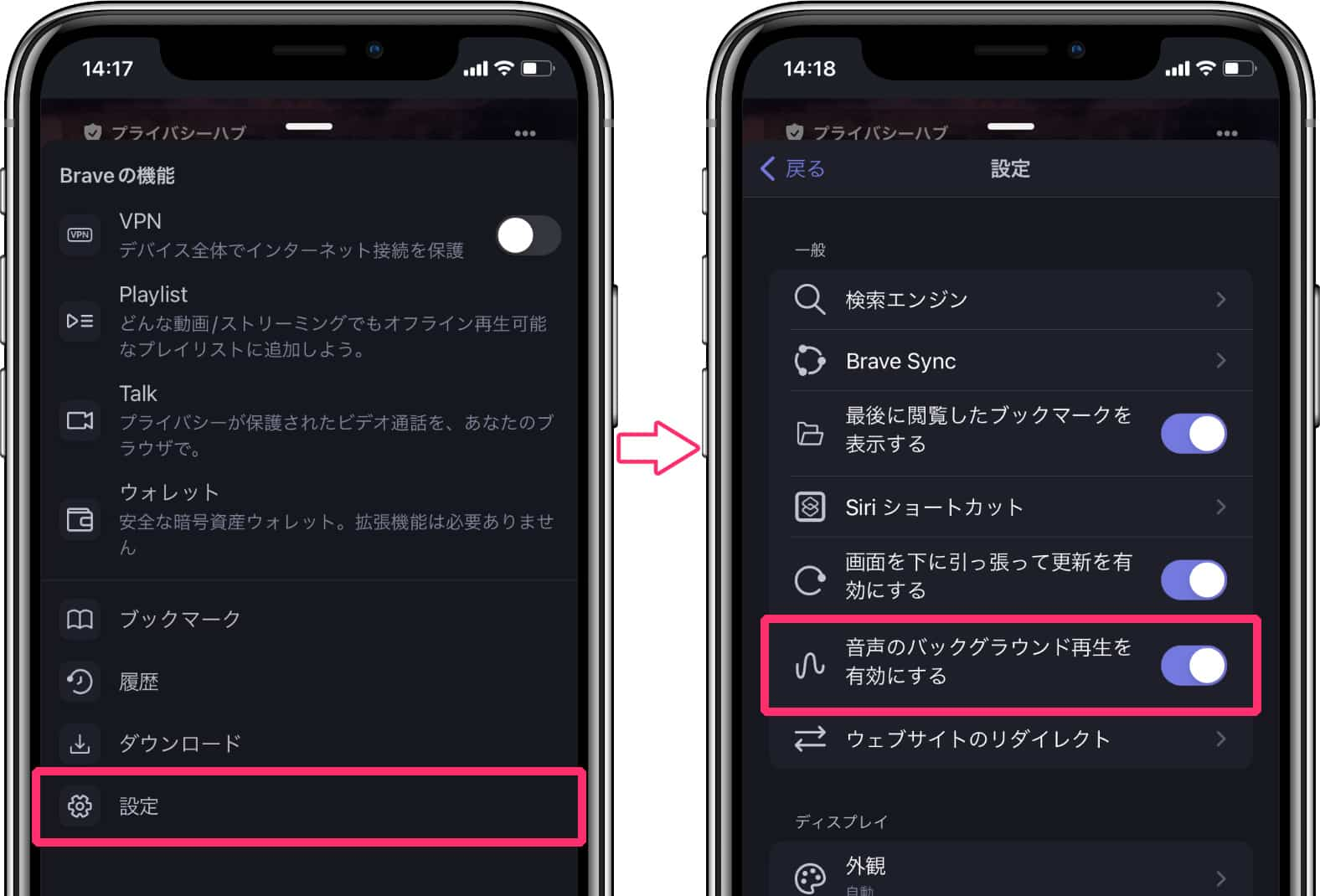
バックグラウンド再生のやり方は次のとおり。
設定手順
- 2-1:右下の「…」をタップ
- 2-1:「設定」をタップ
- 2-3:一般の「音声のバックグラウンド再生を有効にする」をON
これで設定完了です!
では、さっそくYouTubeをBraveアプリで開いて、本当に「バックグラウンド再生」が無料でできるのか検証してみましょう!
ステップ③:YouTubeをバックグラウンド再生してみる

いちばん左にYouTubeのアイコンがあるのでタップして開いてください。ログインも済ませておきましょう。
検証してみよう!
- ①:バックグラウンド再生:アプリを閉じても音声だけ再生され続ける
- ②:ピクチャーインピクチャー再生:TVのワイプみたいなやつ
まずは「バックグラウンド再生」からです。
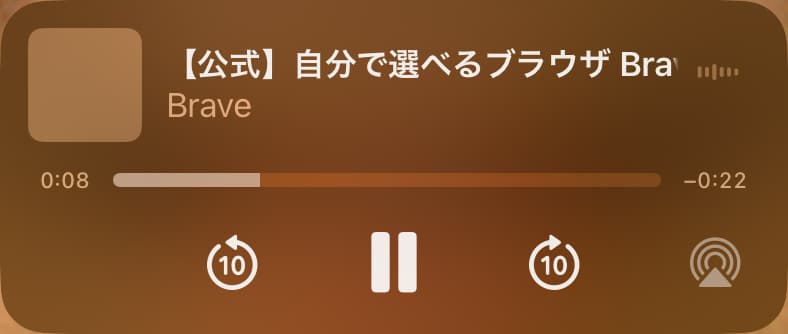
BraveでYouTubeを再生した状態で、ほかのアプリを開いたり、スマホをロックしても音声が流れ続けていれば「バックグラウンド再生」はできています!
つぎに「ピクチャーインピクチャー再生」です。
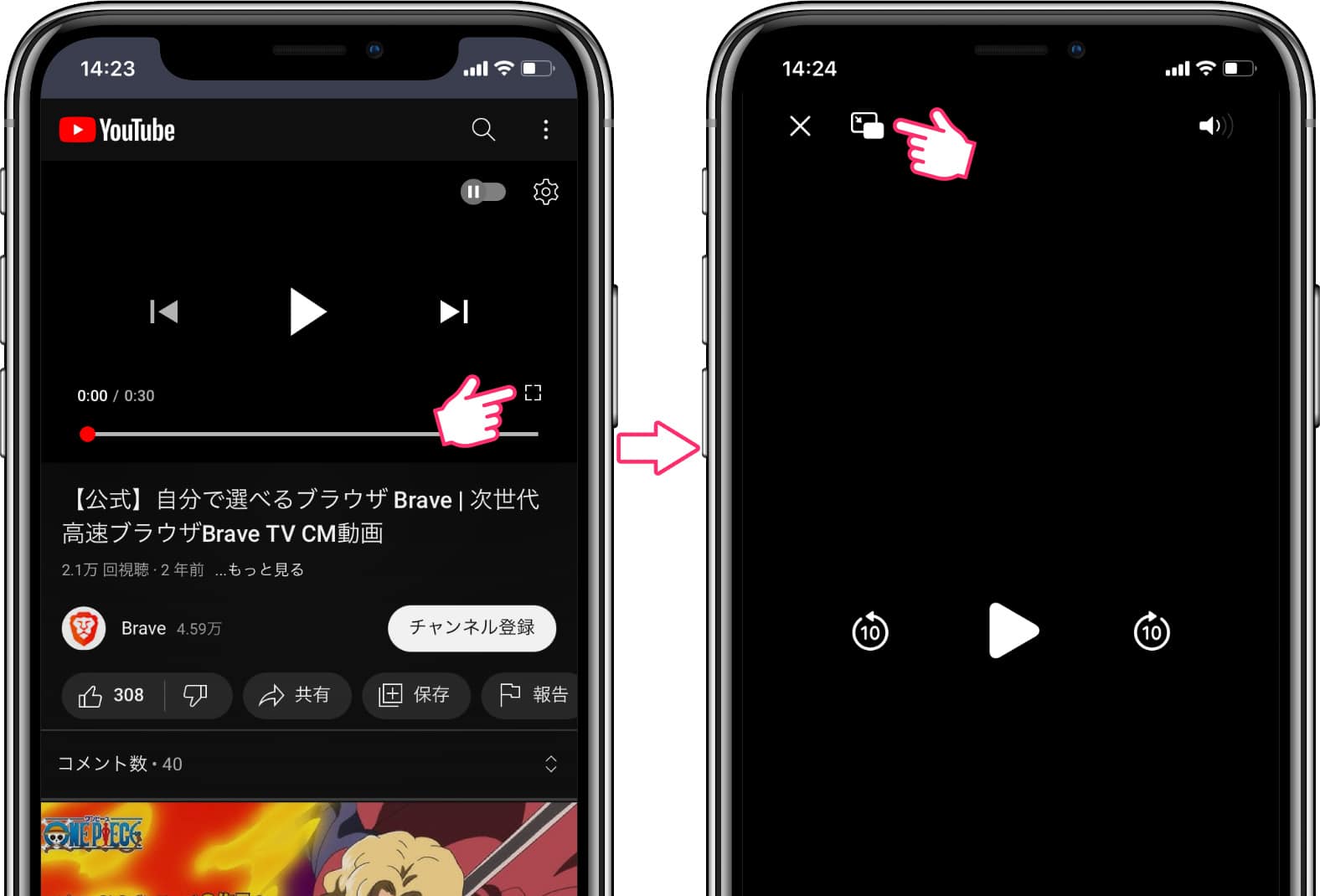
YouTubeをフルスクリーン(全画面)にします。左上のマークをタップすると「ピクチャーインピクチャー再生」されるはずです。
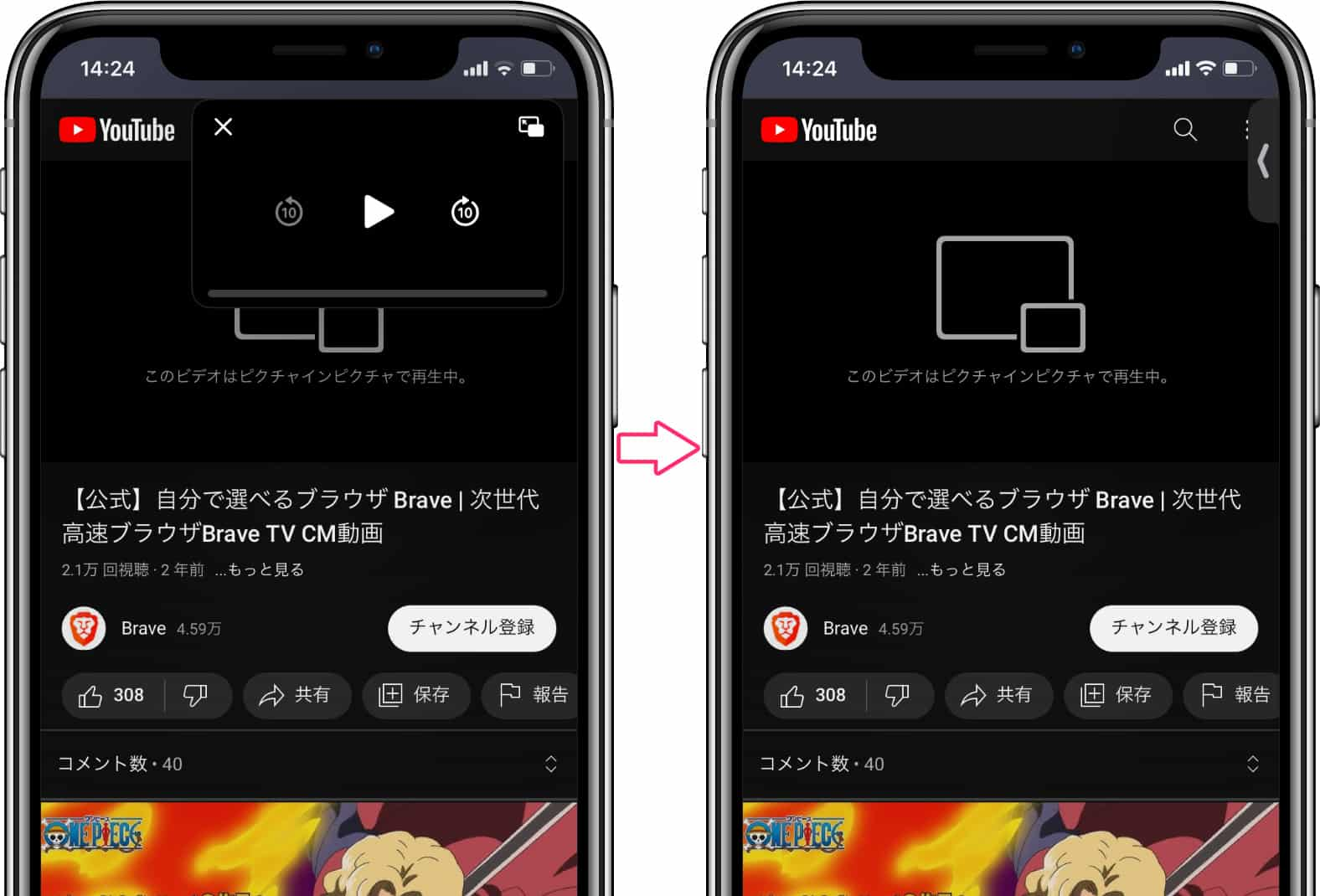
ほかのアプリを開いても、TVのワイプみたいに表示されていればOKですね。ピクチャーインピクチャーを左右にスワイプすれば「バックグラウンド再生」になります。
これでもうYouTube公式アプリを断捨離できますよ!
補足:YouTubeのショートカットを削除してしまった場合
- 手順①:https://m.youtube.com/をコピーする
- 手順②:Braveの検索窓にペーストして開く
- 手順③:右下の「… › お気に入りに追加」をタップ
- 手順④:ログインする
https://m.youtube.com/にアクセスすれば、YouTubeの公式アプリにジャンプしないので、お気に入りに追加することができますよ。
【無料】Braveでオフライン再生する方法【iPhone/iPadのみ】

「オフライン再生」はBraveプレイリストを作り、アプリ内に動画をダウンロードすることでできます。
執筆時点でiOS(iPhone/iPad)ユーザーのみ対象です。
2ステップ
- ステップ①:好きな動画をプレイリストに追加する
- ステップ②:オフライン再生する
- 補足:YouTube以外もオフライン再生できる!
順番に見ていきましょう!
ステップ①:好きな動画をプレイリストに追加する
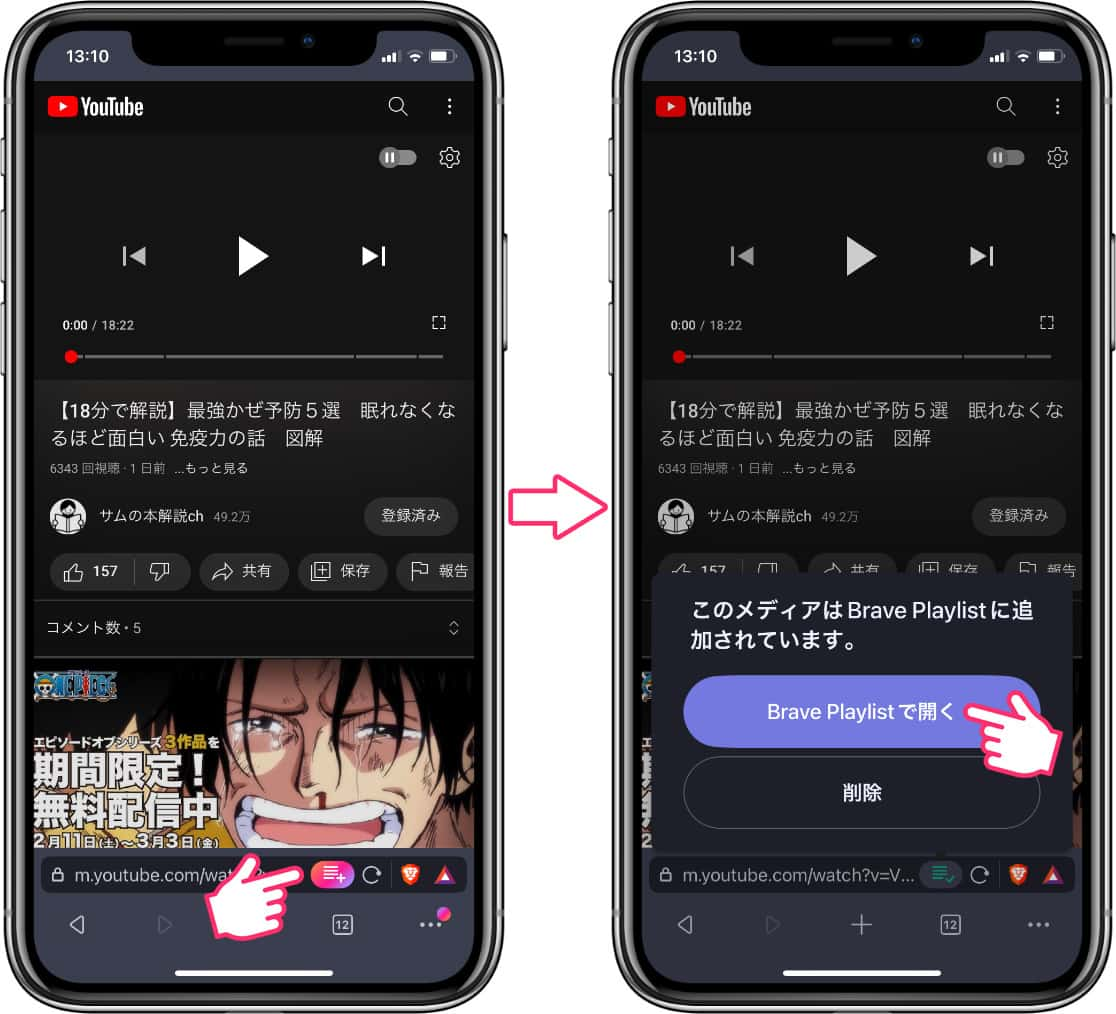
プレイリストに追加したい動画を開いたら、画面下の「+マーク」をタップ。これでもう動画はプレイリストに追加されています。
「Brave Playlistで開く」をタップすると、プレイリストで再生が始まります。
ステップ②:オフライン再生する
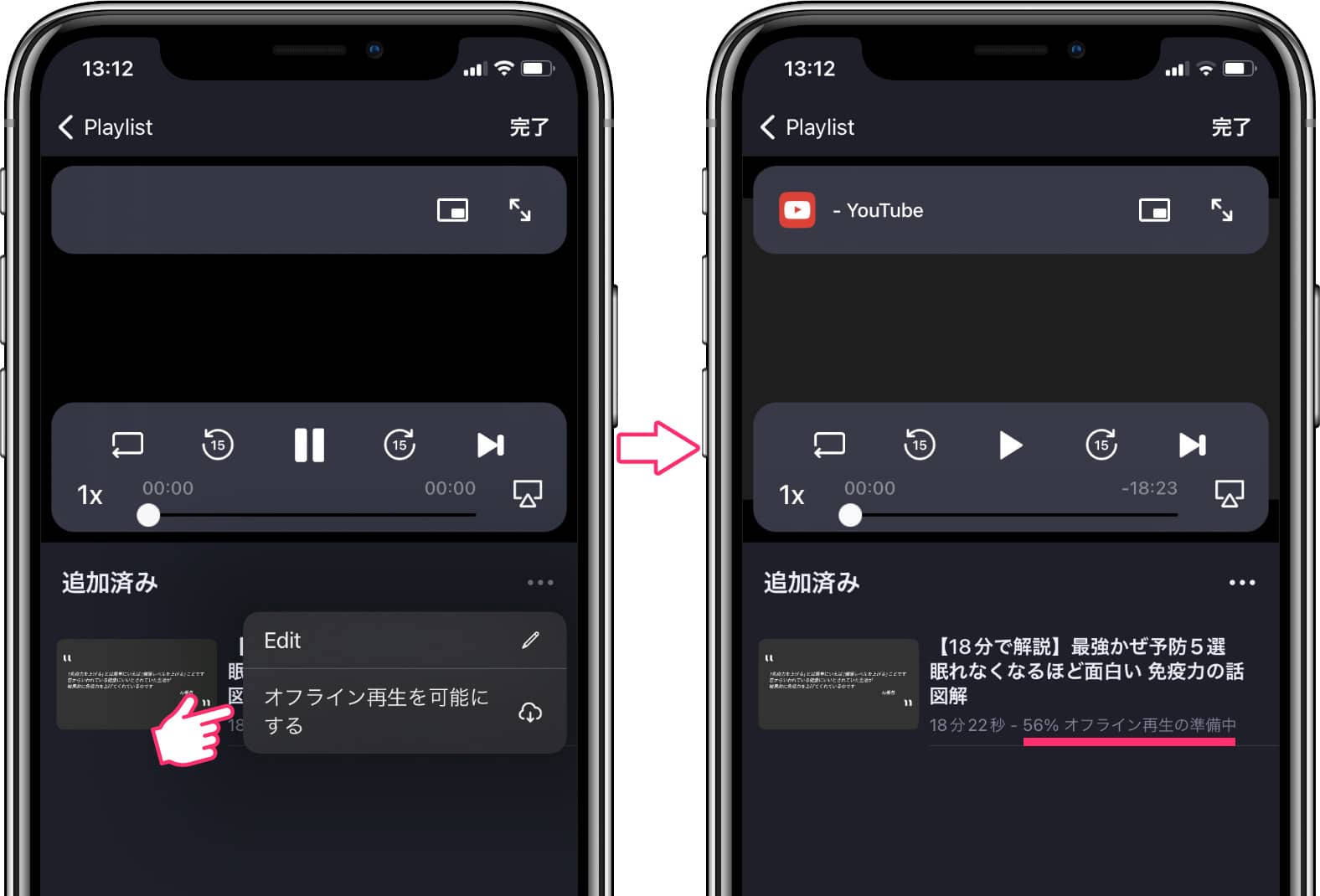
右上の「…」から「オフライン再生を可能にする」をタップすることで、オフライン再生の準備(ダウンロード)が始まります。
とはいえ、動画をタップするだけでもダウンロードは始まっていますよ。
これでデータ通信量を消費することなく動画を再生できるので、外出先や飛行機の中でもストレスフリーで動画を楽しめますね!
補足:YouTube以外もオフライン再生できる!
| 対応しているサービス | YouTube |
| Vimeo | |
| Twitch | |
| SoundCloud | |
| ニコニコ動画 | |
| ABEMA(ブラウザで見られる番組に限る)など | |
| 対応していないサービス | Netflix |
| Spotify | |
| 音声メディア(Voicyやstand.fm)など |
基本、ブラウザで再生できる動画には対応していますが、Netflixなどの動画配信サービスには対応していません。
ほかにも対応しているサービスはあるはずなので、試してみるといいですよ(見つけたら教えてください)!
関連記事Braveプレイリストの作り方と使い方【オフライン再生OK】
Braveでバックグラウンド再生する際の注意点

Braveでバックグラウンド再生する際の「注意点」は次のとおり。
注意点
- 注意点①:バックグラウンド再生が止まるときがある
- 注意点②:バックグラウンド再生できないときの4つの対処法
- 注意点③:Braveの魅力はバックグラウンド再生だけじゃない
順番に見ていきましょう。
注意点①:バックグラウンド再生が止まるときがある
Braveで動画を再生し、バックグラウンド再生に切り替えるときに「一瞬」音声が途切れることがあります。
とはいえ、ほんと一瞬なので「無料」ですし、個人的には許容範囲かなと思います。
ピクチャーインピクチャーでは途切れることなく再生されますよ。
注意点②:バックグラウンド再生できないときの4つの対処法
- 対処法①:音声のバックグラウンド再生を有効にする
- 対処法②:Braveのバージョンを最新にする
- 対処法③:Braveを再起動する
- 対処法④:キャッシュをクリアする
バックグラウンド再生がなぜかできないときは、以下を試してみてください。
対処法①:音声のバックグラウンド再生を有効にする
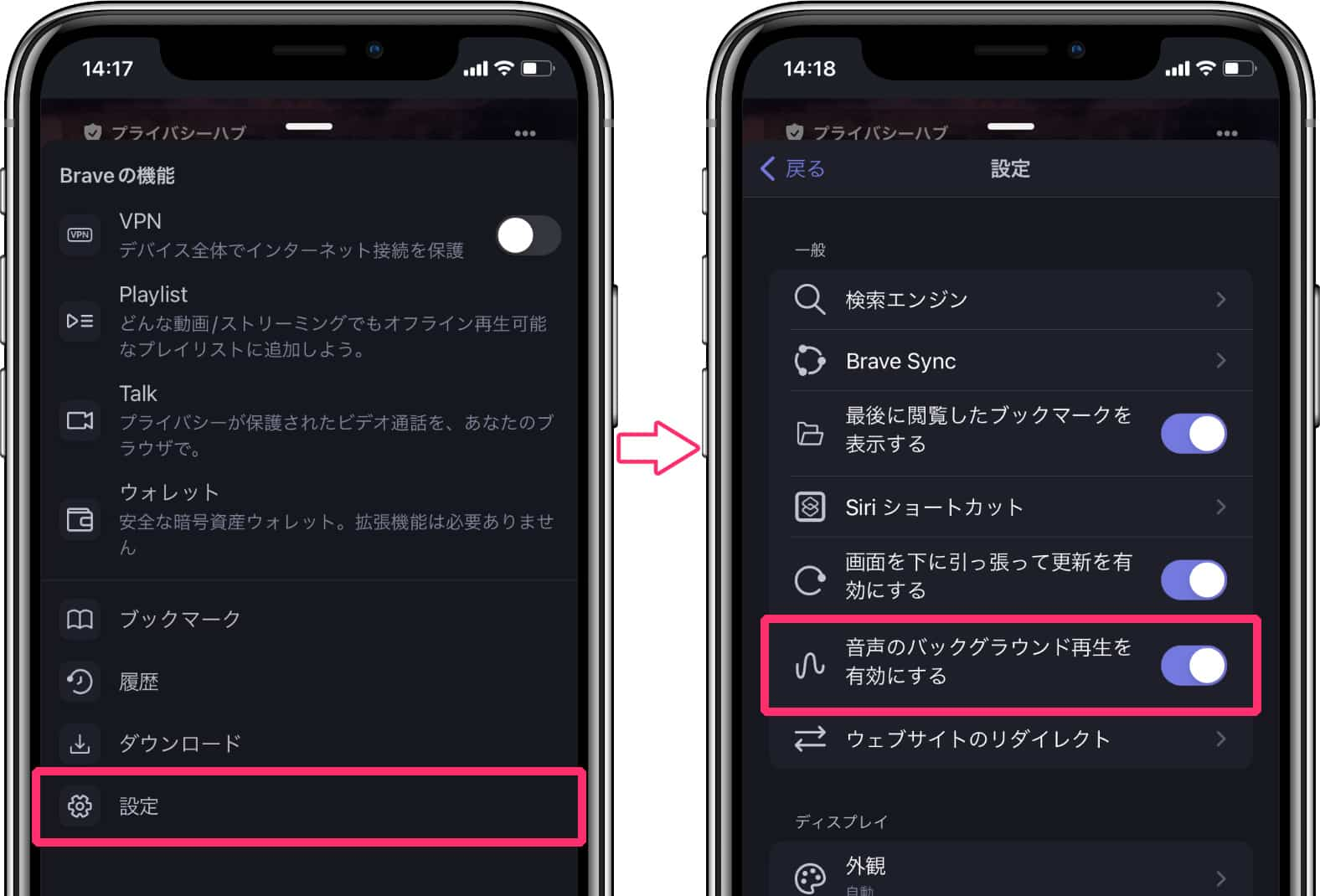
対処法というか設定の再確認ですね。もし、できていたら一度「無効」にしてみてください。
対処法②:Braveのバージョンを最新にする
- iPhone:AppStoreにてバージョン更新する
- Android:PlayStoreにてバージョン更新する
ほかのアプリと同じようにBraveを更新してみてください。
関連記事【Android版】Braveアプリの使い方・設定・稼ぎ方【完全版】
対処法③:Braveを再起動する
Braveの再起動も、ほかのアプリと同じように「上にスワイプする」ことでできます。
ほかにタブを開いた状態で再起動しても、タブは閉じないので安心してくださいね。
対処法④:キャッシュをクリアする
- 4-1:右下の「…」をタップ
- 4-2:「設定」をタップ
- 4-3:Brave Shields & プライバシーの「キャッシュ」をON
- 4-3:「今すぐ削除する」をタップ
これでキャッシュがクリアされます。
» Brave Help Center(Webサイトの動画再生に不具合が生じた場合)
注意点③:Braveの魅力はバックグラウンド再生だけじゃない

Braveのメリットは「YouTubeの広告ブロック」や「バックグラウンド再生」だけじゃありません。利用するだけで仮想通貨「BAT」が稼げるのも魅力の1つです。
『
ビットフライヤー
』に口座があれば、稼いだBATを毎月自動で入金してくれるので、そのまま売却すれば日本円にできますよ。

口座開設にもっとも時間がかかる&1度作ってしまえばOKなので、まずは作っておきましょう!
くわしい手順を知りたいひとは「
5ステップ口座開設
」をご覧くださいね。
\無料10分・スマホでもかんたん/
Braveでバックグラウンド再生する際のよくある質問【FAQ】

Braveでバックグラウンド再生する際の「よくある質問(FAQ)」は次のとおり。
よくある質問
- Q1:バックグラウンド再生はiPhoneではできない?
- Q2:バックグラウンド再生はAndroidではできない?
- Q3:バックグラウンド再生はiPadでもできる?
- Q4:ピクチャーインピクチャーとは違うの?
順番に見ていきましょう。
Q1:バックグラウンド再生はiPhoneではできない?
iPhoneでもできます!
もし、できないようなら本記事の「音声のバックグラウンド再生を有効にする」か「バックグラウンド再生できないときの4つの対処法」を確認してみてください。
Q2:バックグラウンド再生はAndroidではできない?
Androidでもできます!
もし、できないようなら本記事の「音声のバックグラウンド再生を有効にする」か「バックグラウンド再生できないときの4つの対処法」を確認してみてください。
関連記事【Android版】Braveアプリの使い方・設定・稼ぎ方【完全版】
Q3:バックグラウンド再生はiPadでもできる?
iPadでもできます!
もし、できないようなら本記事の「音声のバックグラウンド再生を有効にする」か「バックグラウンド再生できないときの4つの対処法」を確認してみてください。
Q4:ピクチャーインピクチャーとは違うの?
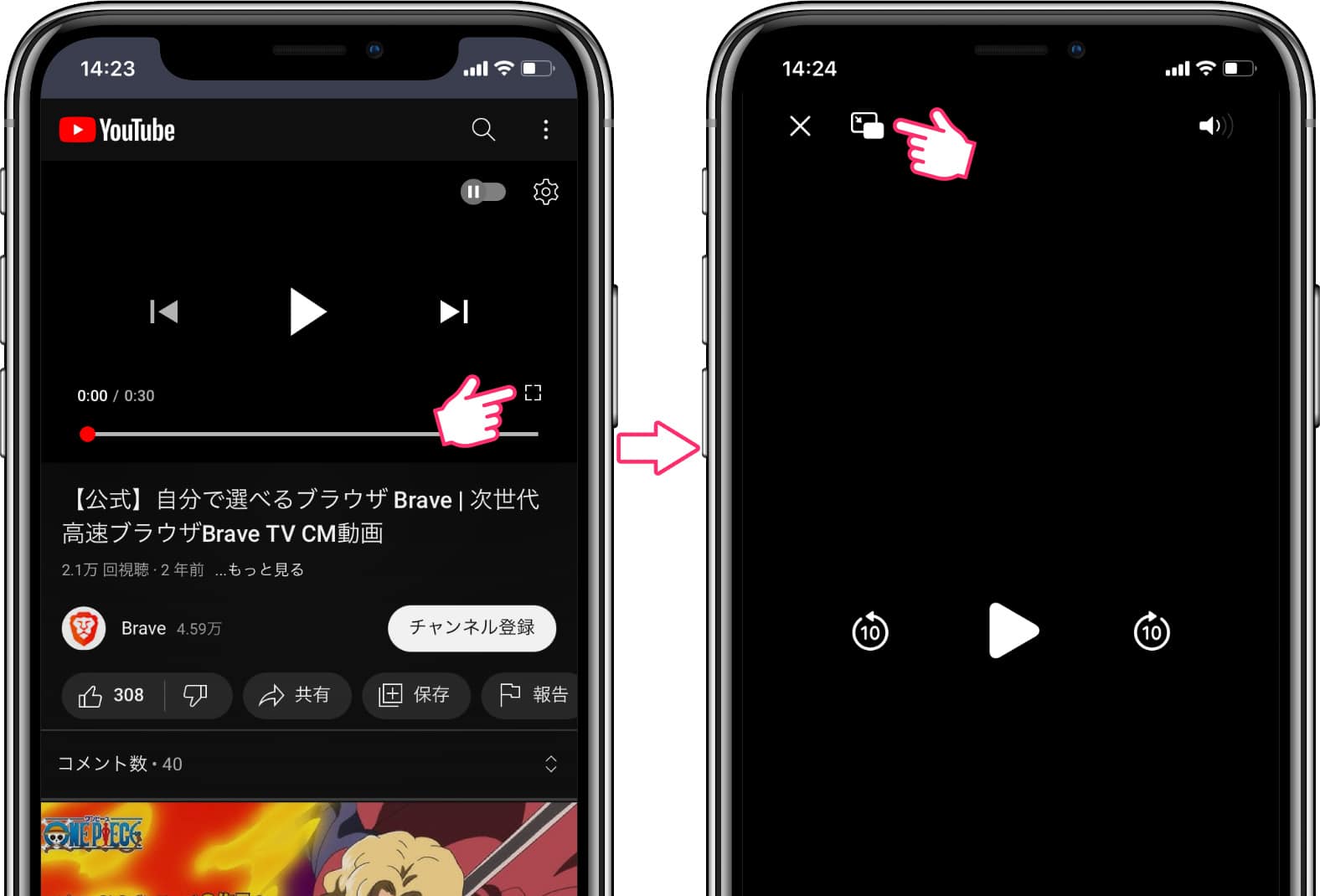
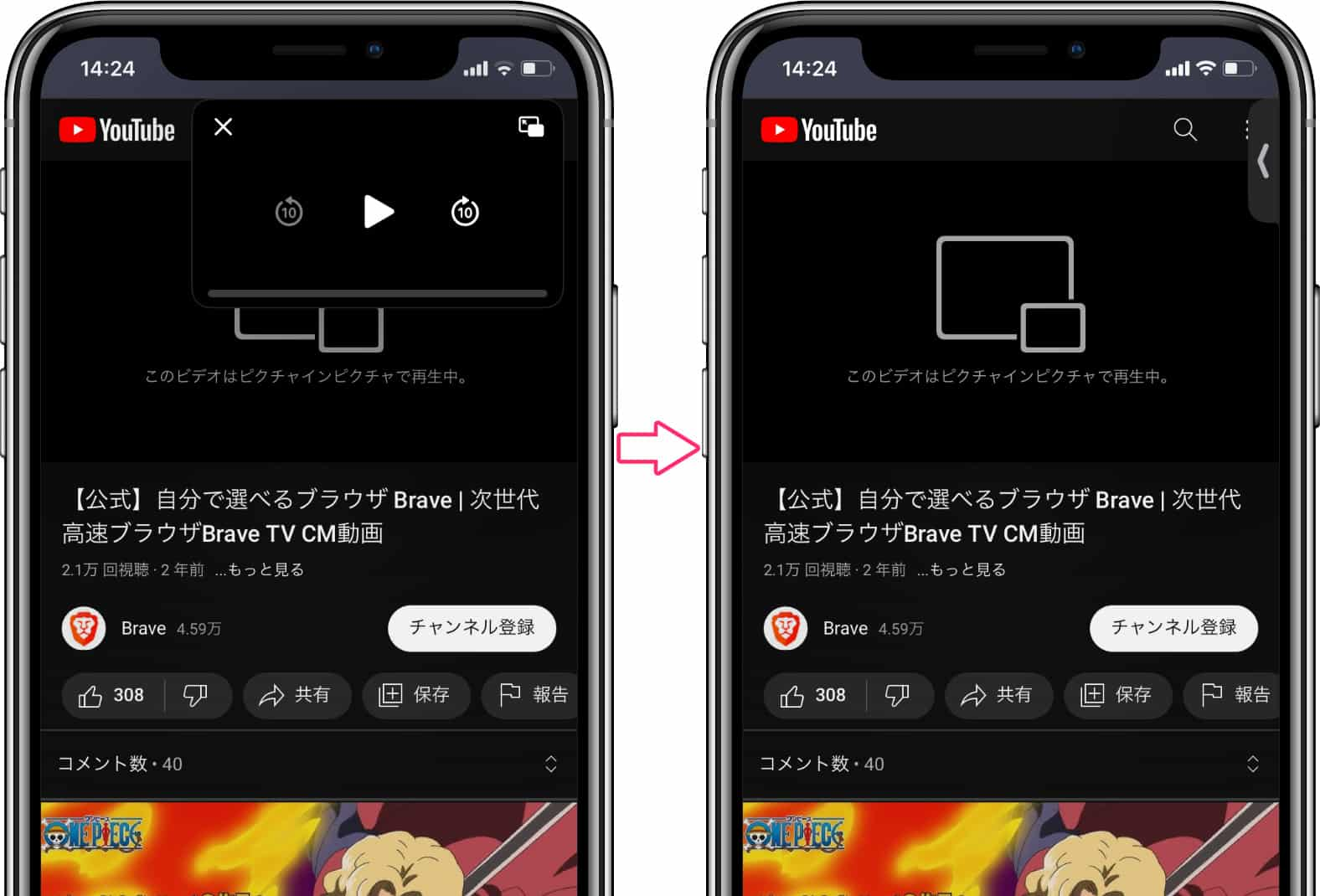
動画をフルスクリーン(全画面)にして、左上のマークをタップすると「ピクチャーインピクチャー再生」も可能です。
原理は同じ
- ピクチャーインピクチャー:TVのワイプみたいなやつ
- バックグラウンド再生:アプリを閉じても音声だけ再生され続ける
とはいえ、原理は同じで「ピクチャーインピクチャー」の音声だけが流れてる状態が「バックグラウンド再生」というわけです。
まとめ:Braveのバックグラウンド再生で快適な動画ライフを!

『Brave(ブレイブブラウザ)』を使ってYouTubeをバックグラウンド再生する方法をまとめました。
YouTubeプレミアムの機能を「無料」で使えるので、ぜひ本記事の方法でストレスフリーな動画ライフを手に入れてくださいね!
改めて、バックグラウンド再生のやり方です。
3ステップ
- ステップ①:Braveアプリをインストールする
- ステップ②:音声のバックグラウンド再生を有効にする
- ステップ③:YouTubeをバックグラウンド再生してみる
ここをタップして「Braveでバックグラウンド再生する方法」を最初から見る!

口座開設にもっとも時間がかかる&1度作ってしまえばOKなので、まずは作っておきましょう!
おすすめは『ビットフライヤー』です。
また、ぼくの招待コードを使うと「1,500円分のビットコイン」が必ずもらえます!
招待コード(コピペ推奨)
招待コードは「パスワード設定」のときに入れてくださいね!不安なひとは「5ステップ口座開設」を見ながらどうぞ。
\無料10分・スマホでもかんたん/
関連記事【最新】Brave(ブレイブ)ブラウザ・アプリの使い方・始め方
【最新版】Brave(ブレイブ)ブラウザ・アプリの使い方と始め方
関連記事Braveプレイリストの作り方と使い方【オフライン再生OK】
Braveプレイリストの作り方と使い方【オフライン再生OK】
関連記事YouTubeの広告が多すぎてウザい!消す方法3選【無料あり】
YouTubeの広告が多すぎてウザい!消す方法3選【無料あり】